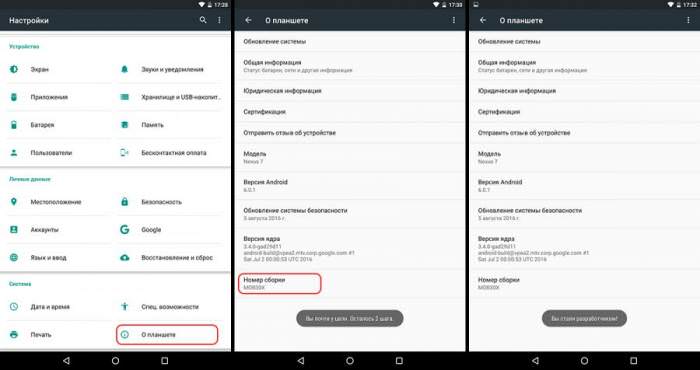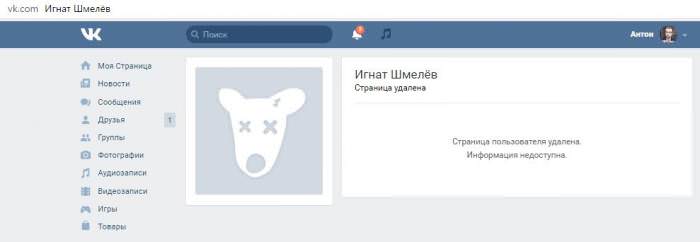Перевірка стану пристрою на наявність помилок
Після входу в систему необхідно перевірити її стан. Для цього потрібно зайти в “Диспетчер пристроїв”. Якщо ви побачите напис «Цей пристрій працює правильно», значить, всі дії були виконані правильно.
Якщо ви отримали код помилки, якого не було до оновлення, можливо, під час вивантаження файлів виникла проблема. В такому випадку ви повинні негайно відкотити новий драйвер.
Перевірка обладнання
На цьому весь процес ще не завершений. Для забезпечення нормальної роботи комп’ютера ви повинні перевірити апаратний пристрій і переконатися, що вона працює правильно. Для цього необхідно налаштувати підключення до інтернету і протестувати його. При правильному виконанні кожного кроку, описаного вище, з’єднання з’явиться відразу, а помилок не виникатиме.
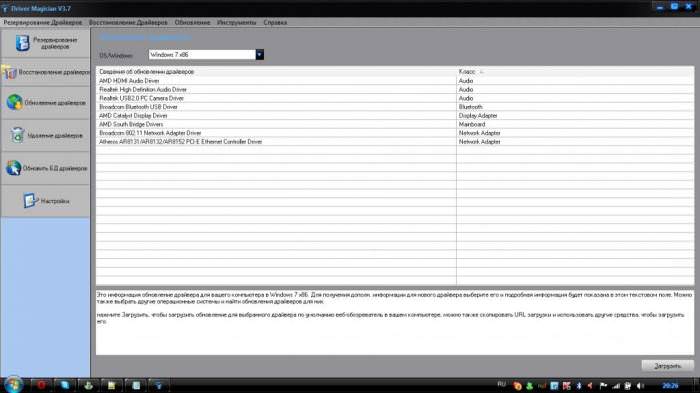
Альтернативний спосіб
Можна застосувати більш простий і швидкий спосіб оновлення мережевого драйвера. Для цього необхідно скористатися спеціалізованим програмним забезпеченням, яке існує для завантаження і редагування системних файлів обладнання.
Однак багато такі програми є платними. Перш ніж завантажувати програмне забезпечення, необхідно уточнити тип його ліцензії. Його основна перевага полягає в тому, що програми працюють тільки з офіційними розробниками драйверів.
Це дає можливість отримати конкретні системні файли без рекламного та шкідливого ПЗ, як це буває при завантаженні архівів, використовуючи неперевірені джерела. Крім цього, пропонуються тільки актуальні і версії, які дозволяють оновити драйвер мережевого адаптера Windows 7 за лічені хвилини.